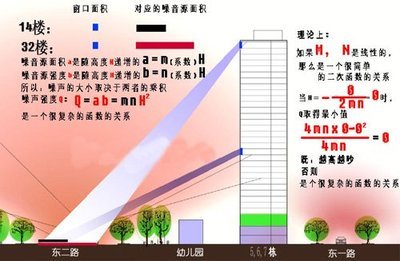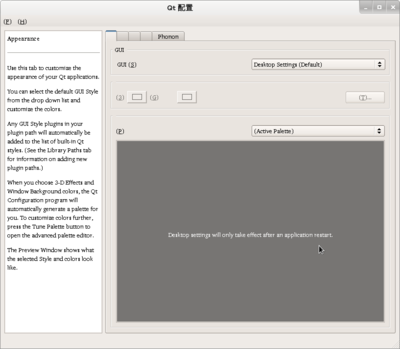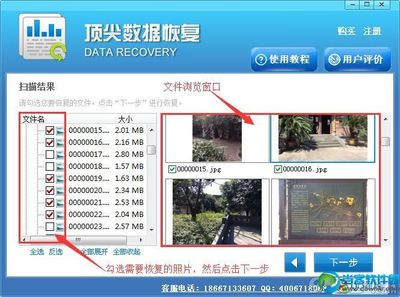删除win7系统100M空间
安装win7时如何删除默认的100M空间――工具/原料新购买的电脑一台
安装win7时如何删除默认的100M空间――方法/步骤安装win7时如何删除默认的100M空间 1、
对于一台新购买的没有预装系统电脑来说,分区装系统是首要解决的问题。那么我们在用原版系统安装win7的时候会发现一个问题,那就是分第一个区的时候系统会默认生成一个100M的空间,如何去掉这烦人的100M 呢?拿500G硬盘为例,首先创建第一个分区,我习惯用55G。因为用创建分区的时候空间是以M为单位的,删除前3位,然后替换成55,这样再划分其他分区的时候就都是整数了。
安装win7时如何删除默认的100M空间 2、
创建第一个主分区,大小55G。这是会生成100M的系统分区,现在先不要管它,继续。
安装win7时如何删除默认的100M空间 3、
创建第二个主分区,这时候我们看见剩余空间变成了整数420000M,我们输入140000M,约合137G。
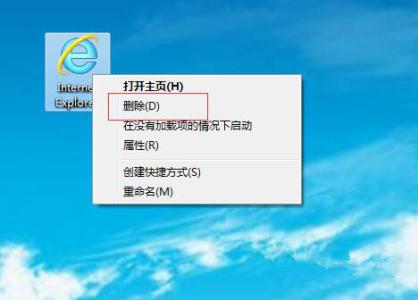
安装win7时如何删除默认的100M空间 4、
创建第三个主分区,大小仍然是140000M。根据windows系统的特点,最大允许4个主分区,现在有一个自动生成系统分区(主分区)100M,三个手动创建的主分区。剩余的140000M已经无法再创建了。下面就是最关键的一部。
安装win7时如何删除默认的100M空间 5、
将高亮条移至最顶部,删除100M系统分区,再将高亮条移至底部的140000的空间上,我们发现又可以创建了,创建剩余分区140000M。
安装win7时如何删除默认的100M空间 6、
删除第一个手动创建的55G分区,这时55G已经和之前删除的100M空间合并一起了。创建分区,怎么样?烦人的100M消失了!因为windows最大支持4个主分区,现在硬盘已经是“穷途末路”了,只剩下最后一个主分区了,所以就无法再出现100M的系统分区了。
 爱华网
爱华网